Publicité
 La plupart des gens penseraient capture d'écran était un processus simple et direct, et qu'il en serait de même sur toutes les plateformes rencontrées. Eh bien, ils auraient tort. Le processus de capture d'écran est simple pour certains appareils et presque impossible pour d'autres. Pour certains systèmes d'exploitation, cela implique de connaître les raccourcis, tandis que pour d'autres, vous pouvez appuyer sur PrtScn et suivez votre nez. Ils sont tous très différents.
La plupart des gens penseraient capture d'écran était un processus simple et direct, et qu'il en serait de même sur toutes les plateformes rencontrées. Eh bien, ils auraient tort. Le processus de capture d'écran est simple pour certains appareils et presque impossible pour d'autres. Pour certains systèmes d'exploitation, cela implique de connaître les raccourcis, tandis que pour d'autres, vous pouvez appuyer sur PrtScn et suivez votre nez. Ils sont tous très différents.
Voici un guide qui vous montre les moyens les plus rapides de prendre des captures d'écran pour tous les principaux appareils et systèmes d'exploitation: Windows, Mac OS X, Linux, Android, iOS et Kindle Touch. Il existe également un tas d'outils de capture d'écran dédiés pour bon nombre de ces systèmes d'exploitation, ils ont donc également été notés. Quels que soient votre appareil et votre système d'exploitation, nous devrions pouvoir vous aider à prendre une capture d'écran dès aujourd'hui.
Capture d'écran de Windows
Windows a une manière simple mais inélégante de gérer les captures d'écran. Cliquez simplement sur PrtScn et vous aurez la capture d'écran enregistrée dans le presse-papiers. Ouvrez ensuite votre éditeur d'images préféré et collez l'image dans un nouveau document.
Par exemple, MS Paint et Gimp sont des éditeurs d'images gratuits qui fonctionnent bien.
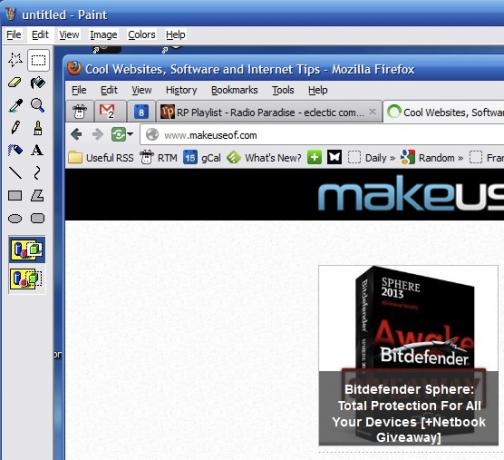
Capture d'écran de Mac OS X
Il existe plusieurs façons de prendre une capture d'écran sur Mac et elles enregistreront toutes un fichier PNG sur votre bureau par défaut. Les raccourcis les plus utilisés pour les captures d'écran Mac sont:
- Commande + Maj + 3 - Prend une capture d'écran en plein écran.
- Commande + Maj + 4 - Prend une capture d'écran d'une zone que vous choisissez.
- Commande + Maj + 4 puis Espace - Prend une capture d'écran de la fenêtre active.
Vous aimerez peut-être aussi lire:
- Comment changer le format d'image de capture d'écran par défaut et d'autres propriétés [Mac] Comment changer le format d'image de capture d'écran par défaut et d'autres propriétés [Mac] Lire la suite
- Raccourcis Mac OSX Les raccourcis clavier Mac les plus utiles à connaîtreUne feuille de triche imprimable contenant les raccourcis clavier Mac les plus utiles dont vous aurez jamais besoin. Lire la suite
Capture d'écran Linux
Il existe de nombreuses façons de prendre des captures d'écran sous Linux, dont certaines sont très impliquées, nous allons donc simplement vous présenter quelques-unes des méthodes les plus simples.
Dans la plupart des cas de Gnome ou Unity, cliquez sur PrtScn et vous verrez une boîte de dialogue contextuelle qui vous permettra de choisir où l'enregistrer. Pour obtenir uniquement la fenêtre active, cliquez sur Alt-PrtScn. Les utilisateurs de Gnome peuvent également aller dans le menu et choisir Applications> Accessoires> Prendre une capture d'écran.
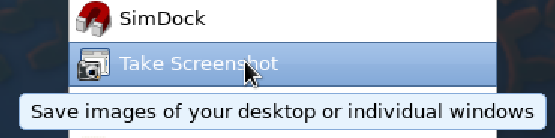
De nombreux utilisateurs Linux aiment utiliser Gimp ou ImageMagick pour prendre des captures d'écran aussi. Dans KDE, vous pouvez installer KDEgraphics3 pour exécuter ksnapshot.
Capture d'écran Android
Si vous utilisez ICS (Android 4.0), obtenir une capture d'écran ne pose aucun problème. Appuyez simplement sur les boutons de réduction du volume et d'alimentation et maintenez-les enfoncés en même temps et la capture d'écran apparaîtra dans votre galerie.
Cependant, si vous utilisez une ancienne version d'Android, les choses deviennent beaucoup plus délicates. Certains modèles de téléphones ont des capacités de capture d'écran intégrées, comme plusieurs téléphones Galaxy, mais tous les autres devront utiliser la méthode Android SDK ou rooter leur téléphone et obtenir un application.
Pour prendre des captures d'écran à l'aide du SDK Android, vous devez installer le SDK Android sur votre ordinateur, puis connecter votre Android. A l'aide de l'application DDMS, vous choisissez ensuite Appareil> Capture d'écran.
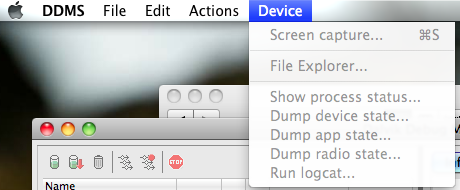
Instructions complètes pour installer le SDK Android sont ici Comment capturer des captures d'écran avec votre téléphone mobile Android Lire la suite .
Consultez ces articles pour plus d'informations:
- 6 façons de prendre des captures d'écran sur Android Les 5 meilleures façons de prendre une capture d'écran sur n'importe quel téléphone AndroidNous vous montrons comment faire une capture d'écran sur Android. Choisissez entre les raccourcis par défaut et les applications pour capturer votre téléphone Android. Lire la suite
- Comment capturer des captures d'écran avec votre téléphone mobile Android Comment capturer des captures d'écran avec votre téléphone mobile Android Lire la suite
- Volière pour Android: Visite guidée et revue des captures d'écran - Les effets photo n'ont pas besoin d'être social après tout Volière pour Android: capture d'écran et examen - Les effets photo ne doivent pas être sociaux après toutAviary existe depuis toujours comme une suite Web d'outils graphiques créatifs. Mais ils ont récemment fait leur première incursion sur iOS et Android, avec la nouvelle application Aviary Photo Editor. Je suis là pour prendre ... Lire la suite
- AShot - Un outil de capture d'écran pratique pour Android [Windows] AShot: un outil de capture d'écran pratique pour AndroidAShot, est un outil de capture d'écran et de capture d'écran open source. Vous pouvez facilement voir ce qui se trouve sur votre combiné Android sur l'écran de votre ordinateur et plus encore. Lisez la suite pour en savoir plus sur ce qui en fait un bon ... Lire la suite
Capture d'écran iOS
Appuyez et relâchez simultanément le bouton Marche / Arrêt et le bouton Accueil. La capture d'écran est ajoutée à votre album Camera Roll.
Capture d'écran Kindle Touch
Maintenez le bouton d'accueil pendant 3 secondes, puis appuyez n'importe où sur l'écran du Kindle Touch, puis relâchez le bouton d'accueil après une petite attente. Lorsque vous branchez votre Kindle sur votre ordinateur à l'aide du câble USB, vous trouverez la capture d'écran dans le répertoire racine du Kindle Touch. Les captures d'écran sont enregistrées au format GIF à 800 × 600 pixels.
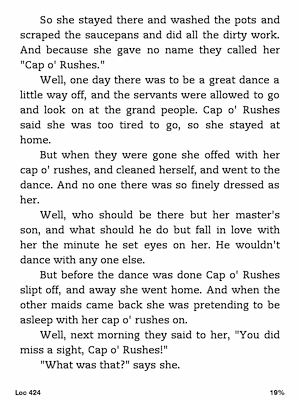
Autres outils sympas
Il existe également de nombreux logiciels disponibles pour plusieurs plates-formes qui peuvent prendre de superbes captures d'écran. Les extensions de capture d'écran dans le navigateur peuvent être très utiles pour obtenir la page complète que vous consultez, même si votre écran ne peut pas voir la page entière.
Voici d'autres outils que vous pouvez consulter:
- Comment prendre une meilleure image de capture d'écran avec Jing (Mac / Windows) Comment prendre une meilleure image de capture d'écran avec Jing (Mac) Lire la suite
- Comment créer un effet zoom simple sur des captures d'écran dans GIMP Comment créer un effet zoom simple sur des captures d'écran dans GIMP Lire la suite
- 4 extensions cool de Firefox pour capturer des écrans 4 extensions cool de Firefox pour capturer des écrans Lire la suite
- 3 extensions Google Chrome pour faire de superbes captures d'écran 3 extensions Google Chrome pour faire de superbes captures d'écran Lire la suite
- Monosnap: une application de capture d'écran multiplateforme rapide, gratuite et basée sur le cloud Monosnap: une application de capture d'écran multiplateforme rapide, gratuite et basée sur le cloud Lire la suite
Quelle est votre façon préférée de prendre des captures d'écran? Utilisez-vous des commandes natives ou un programme dédié?
Crédit d'image: ShutterStock
Ange est diplômée en études Internet et en journalisme qui aime travailler en ligne, écrire et les médias sociaux.

